Illustrator教程:质感的表现——早餐,本例介绍了使用Illustrator来绘制一份早餐,作者通过本教程表达了运用一些平常的工具组合也可以很好的质感,希望能帮到需要的朋友~~
【 tulaoshi.com - Illustrator 】
没用到很复杂的工具,一些平常的工具组合也能很好地表达质感:)
最终效果:

[next]
在练习的过程中注意:
1、光照方向、强度要一致;
2、明确的高光几阴影有助于光滑、反光较强的材质质感的表现;
3、多结合日常的观察经验,力求将光影准确的表现出来;
4、练习的过程也是熟悉工具的过程。
我们先利用的渐变工具来画蛋黄:

(本文来源于图老师网站,更多请访问http://www.tulaoshi.com/illustrator/)
进一步刻画细部

(本文来源于图老师网站,更多请访问http://www.tulaoshi.com/illustrator/)
加上阴影:

[next]
准备画盘子:

(本文来源于图老师网站,更多请访问http://www.tulaoshi.com/illustrator/)
使用融合工具融合

(本文来源于图老师网站,更多请访问http://www.tulaoshi.com/illustrator/)
用椭圆工具画出不同的阶层线:

[next]
复制适当的圆,编辑曲线,准备画盘子里的蛋青:
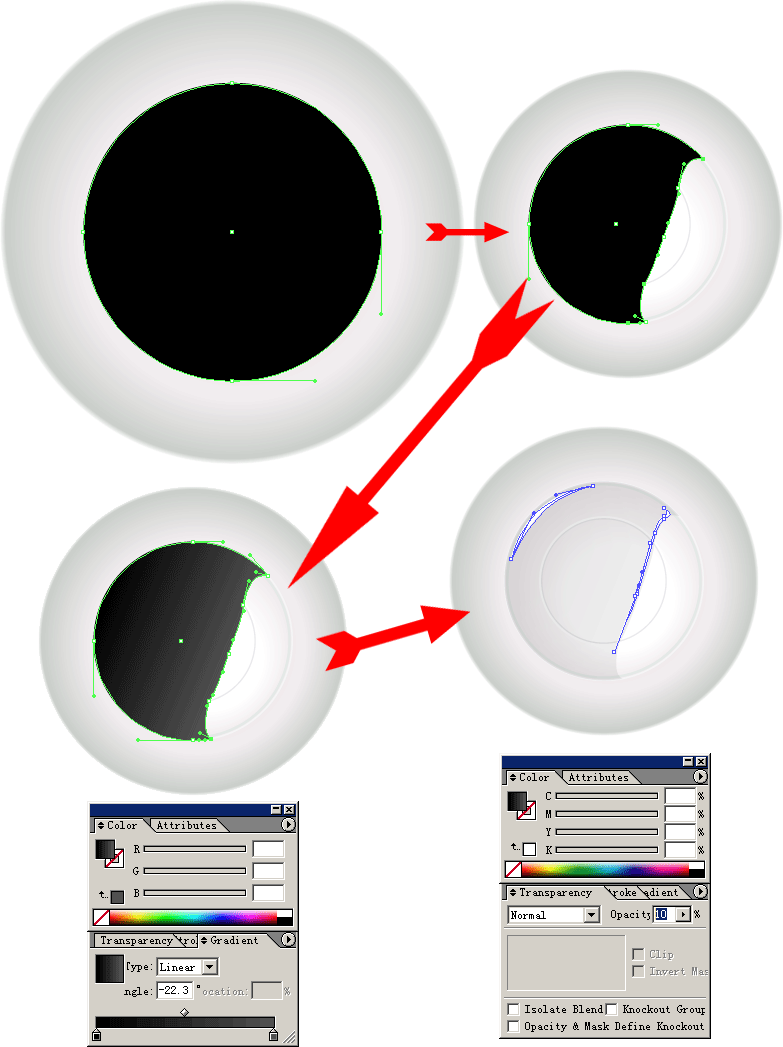
(本文来源于图老师网站,更多请访问http://www.tulaoshi.com/illustrator/)
显示蛋黄,添加高光:

(本文来源于图老师网站,更多请访问http://www.tulaoshi.com/illustrator/)
用渐变画鸡蛋及破碎的蛋壳:
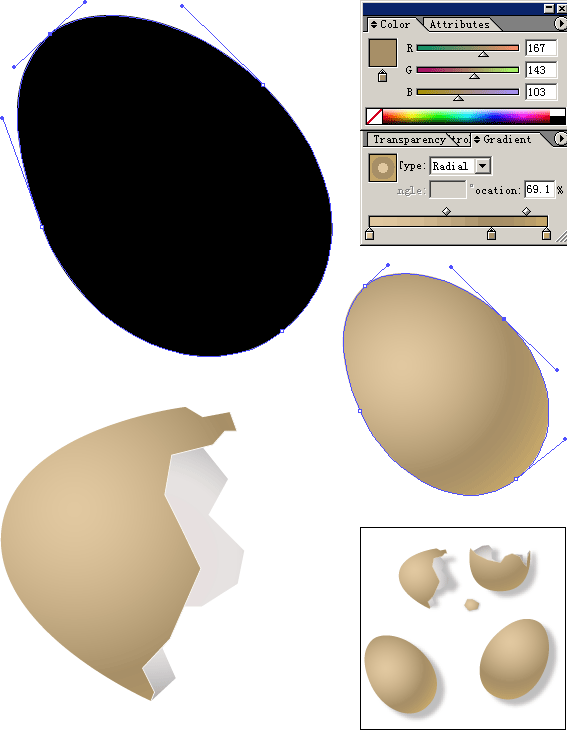
[next]
准备画勺子,注意将勺子拜在最终你想要摆放的位置,这样方便光影的绘制:

(本文来源于图老师网站,更多请访问http://www.tulaoshi.com/illustrator/)
进一步刻画,勺子完成:

(本文来源于图老师网站,更多请访问http://www.tulaoshi.com/illustrator/)
最后将刚才绘制的鸡蛋、壳、盘子、蛋黄、勺子摆放好,练习完成了:)

(本文来源于图老师网站,更多请访问http://www.tulaoshi.com/illustrator/)
最后完成

来源:http://www.tulaoshi.com/n/20160128/1467588.html
看过《Illustrator教程:质感的表现——早餐》的人还看了以下文章 更多>>